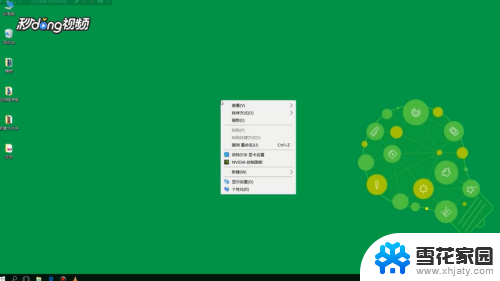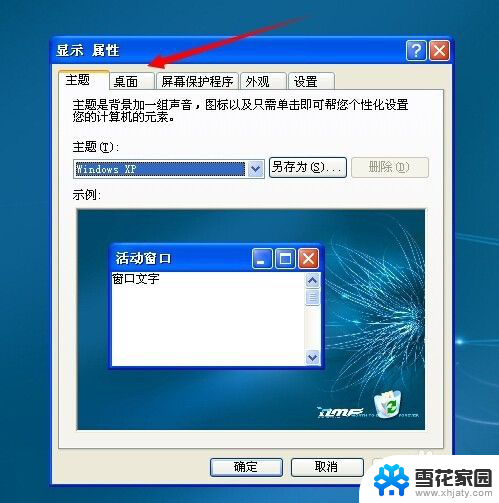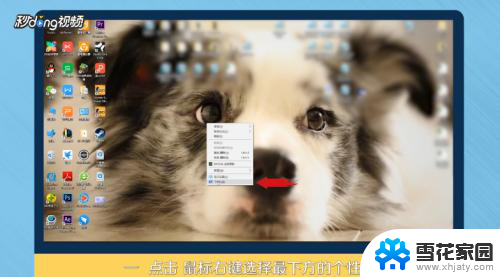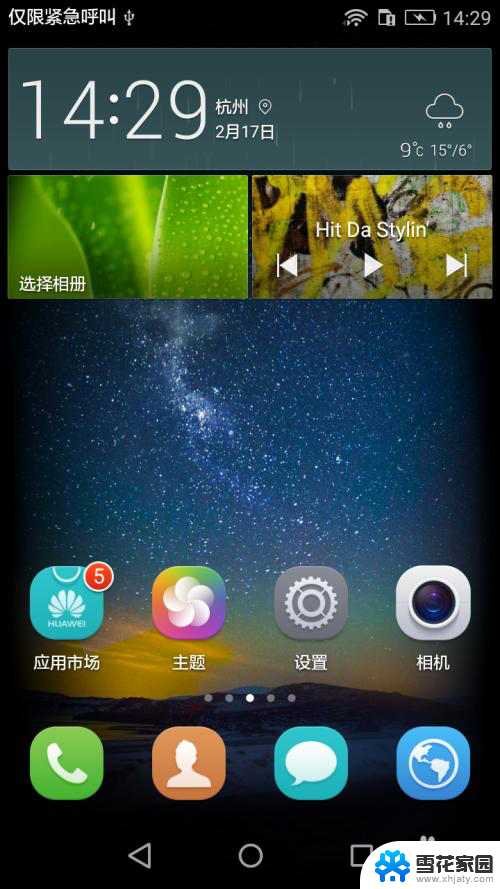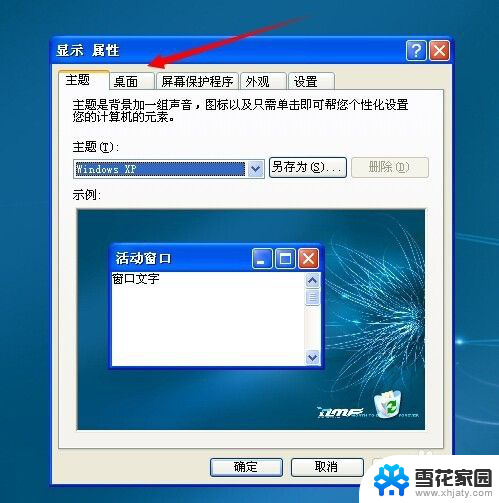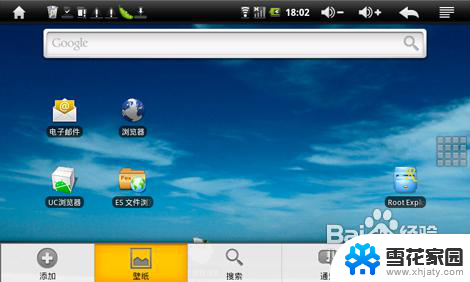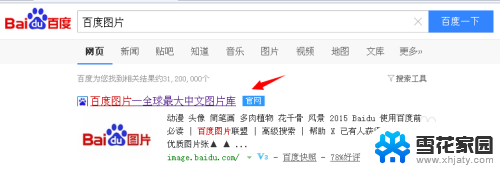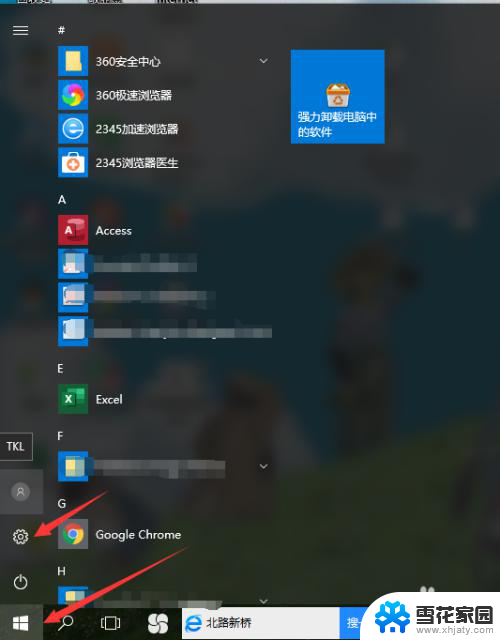怎么样换壁纸 电脑桌面壁纸更换方法
更新时间:2024-04-30 08:43:59作者:jiang
电脑桌面壁纸是我们经常接触的一项功能,如何更换电脑桌面壁纸成为了很多人关注的问题,在电脑桌面上更换壁纸可以让我们的工作环境更加清新和个性化,也能带来一种愉悦的心情。下面就让我们一起来看看如何操作电脑桌面壁纸的更换方法吧。
方法如下:
1方法一:点击鼠标右键,选择最下方的“个性化”。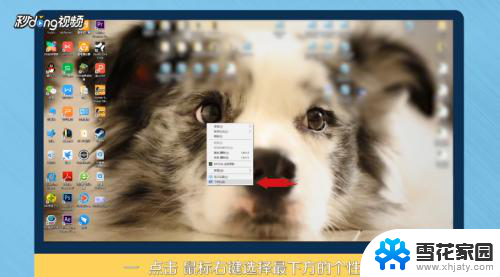 2选择背景中的“浏览”。
2选择背景中的“浏览”。 3点击进入后,找到自己下载壁纸的存储位置。
3点击进入后,找到自己下载壁纸的存储位置。 4点击“选择图片”。
4点击“选择图片”。 5方法二:选择桌面上的图片,双击打开。
5方法二:选择桌面上的图片,双击打开。 6在图片上,点击鼠标右键。
6在图片上,点击鼠标右键。 7选择“设置为桌面背景”。
7选择“设置为桌面背景”。 8总结一如下。
8总结一如下。 9总结二如下。
9总结二如下。
以上就是关于如何更换壁纸的全部内容,如果有遇到相同情况的用户,可以按照小编提供的方法解决。